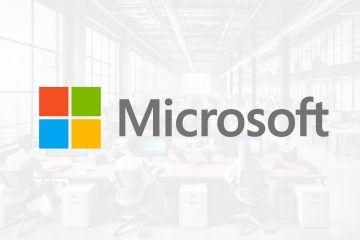Discurile hard disk externe sunt folosite pentru a stoca copii ale datelor importante, dar uneori este posibil să primim o eroare de dispozitiv I/O (Intrare/Ieșire) atunci când încercăm să accesăm fișierele noastre de pe acele dispozitive periferice.
p>
Această eroare este în mod evident frustrantă, deoarece vă va refuza accesul la datele stocate în acea unitate.
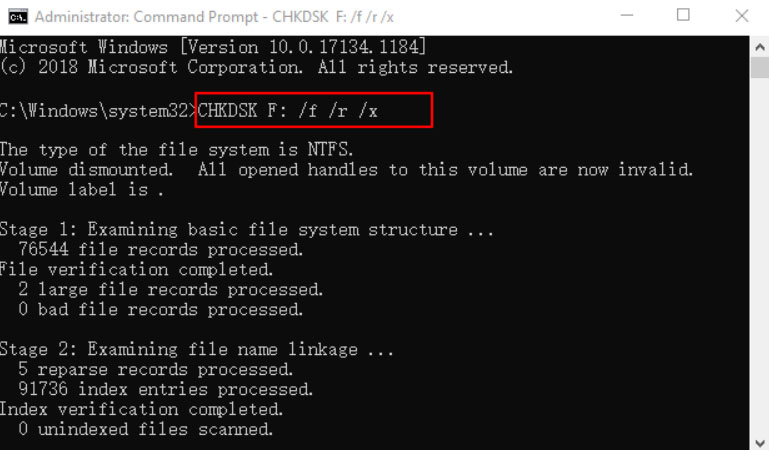
Este important să cunoașteți cauza și să remediați ce a cauzat această eroare, deoarece vă va scuti de la pierderea datelor prețioase și vă va recupera unitatea înapoi la starea normală de funcționare.
În acest ghid de depanare, vom discuta despre ce este eroarea dispozitivului I/O și de ce aceasta este apare și menționează mai multe modalități de a remedia o eroare de I/O.
Tabel de conținut
Ce este o eroare de dispozitiv I/O?
După cum puteți ghiciți din nume, o eroare de dispozitiv I/O indică faptul că computerul dvs. nu poate citi sau scrie acest disc extern din cauza unei probleme hardware/software mai cool.
Care sunt cauzele comune ale I/O pe hard disk extern. Dispozitiv Erori?
Cunoașterea cauzei erorii dispozitivului I/O este utilă pentru a alege pașii potriviți pentru depanare. Unele cauze comune includ:
Cabluri sau porturi defecte: conectivitate slabă cauzată de un cablu USB rupt sau de un port defect poate declanșa erori I/O. Drifere învechite sau corupte: driverele sunt intermediarii între computerul dvs. și hard diskul extern. Erorile I/O pot apărea atunci când sunt învechite, nu sunt găsite sau deteriorate. Setări incorecte pentru modul de transfer: dacă modul de transfer din proprietățile canalului IDE este configurat corect, putem avea o problemă în timpul înlocuirii discului. Erori de disc sau corupție: o eroare de dispozitiv I/O poate fi cauzată din cauza sectoarelor defecte, erori ale sistemului de fișiere sau corupție. Daune fizice: un hard disk deteriorat în sine poate produce erori I/O, pentru care ar trebui să îl reparați de către un personal profesionist. Conexiuni slabe: o unitate care funcționează intermitent este adesea problema când se caută date de la ea, provocând erori.
Cum să depanați eroarea dispozitivului I/O hard disk extern
Iată câteva remedieri care vă vor ajuta să rezolvați eroarea dispozitivului I/O:
Remedierea 1: asigurați corectitudinea a conexiunilor prin cablu
Verificați cablul care atașează hard diskul extern la computer. În cazul în care este deteriorat, discul nu va funcționa corespunzător.
De cele mai multe ori, utilizarea cablului de rezervă este utilă în acest caz. Utilizatorul ar trebui să-l testeze conectându-l la un alt port USB.
Notă: celelalte cabluri pe care ar trebui să le înlocuiți sunt cele din interiorul dvs. PC pentru unitatea internă. Un profesionist trebuie să fie învățat sistematic cum să îl înlocuiască, deoarece fixarea defectuoasă duce la deteriorarea părților interne ale discului.
Remedierea 2: Scanarea virușilor și a programelor malware
Există încă cazuri în care un proces de scanare a virușilor ar putea funcționa pentru a remedia o eroare de dispozitiv I/O pe un hard disk extern. Iată ce puteți face:
Conectați hard diskul extern. În caseta de căutare, tastațiVirus and Threat Protection, apoi selectațiVirus & Threat Protection. Va trebui să mergeți singur de acolo sau să utilizați alt software de scanare viruși pe care îl puteți instala în prezent pe computer. Continuați cu scanarea virusului și aveți răbdare până se termină. În cele din urmă, opriți computerul și conectați hard diskul extern înainte de a reporni computerul pentru a verifica dacă totul funcționează bine acum.
Remedierea 3: Utilizați promptul de comandă
Promptul de comandă poate rezolva ocazional eroarea dispozitivului de intrare/ieșire a hard diskului extern. Acesta va examina atât discul exterior, cât și cel intern, pe lângă repararea erorilor de diagnosticare a discului aplicabile:
În primul rând, căutațiPrompt de comandă lângă meniul Start. Apoi dați clic dreapta pe linia de comandă și executați-l ca administrator. Introduceți chkdsk G:/f/r/x și apăsați pe Enter. Înlocuiți G cu litera de hard disk de la care primiți o eroare de i/o.
Postări înrudite
Remedierea 4: Încercați să vă porniți computerul în mod curat
Poate că un driver sau un program intră în conflict cu hard diskul extern, așa că încercați să curățați și să porniți computerul.
Dacă boot-ul curat vă rezolvă problema, înseamnă că aveți un driver sau un program care este în conflict cu orice serviciu sau aplicație care a generat această eroare.
Nu dezactivați opțiunile avansate de pornire; urmați pașii de mai jos.
În primul rând, introduceți „MSConfig” în caseta de căutare și apăsați pe Enter pentru a deschide Configurarea sistemului. Vă rugăm să faceți clic pe „Servicii“în fereastra pop-up, bifați „Ascundeți toate serviciile Microsoft“, apoi continuați apăsând pe Dezactivați toate 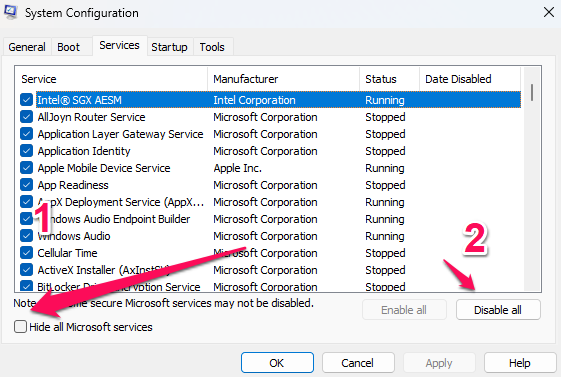 Acum faceți clic pe „Deschideți Managerul de activități strong>”în fila Pornire; aceasta vă va duce la fereastra Task Manager.
Acum faceți clic pe „Deschideți Managerul de activități strong>”în fila Pornire; aceasta vă va duce la fereastra Task Manager. 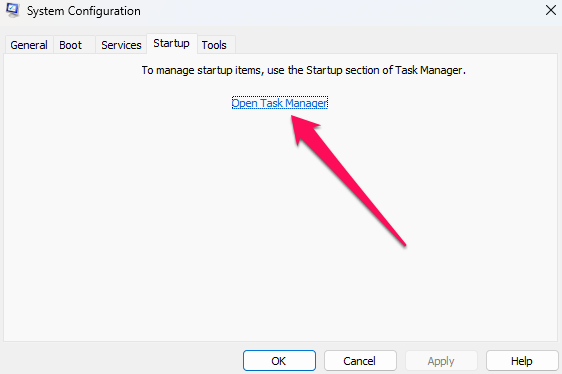 Bifați-le pe toate elementele de pornire și faceți clic pe „Dezactivați” Faceți clic pe „X” pentru a închide managerul de activități. Restabiliți la Configurație de sistem > Pornire, faceți clic pe OK și reporniți Windows 11.
Bifați-le pe toate elementele de pornire și faceți clic pe „Dezactivați” Faceți clic pe „X” pentru a închide managerul de activități. Restabiliți la Configurație de sistem > Pornire, faceți clic pe OK și reporniți Windows 11.
Odată ce computerul dvs. a avut o pornire curată, puteți reinstala sistemul de operare și aplicațiile.
Remedierea 5: Schimbați modul de transfer
Unitatea poate funcționa, dar Windows nu poate transfera date de pe unitate pe computer dacă schimbați (sau îl setați astfel încât să folosească) un format greșit sau alt format pentru accesul la disc.
Așadar, în acest scenariu, puteți aplica următorii pași pentru a schimba modul de transfer și a rezolva problema.
Faceți clic pe Start apoi dați dublu clic pe Manager dispozitive. Extindeți controlerele IDE ATA/ATAPI . Listați toate canalele IDE ATA/ATAPI de pe sistemul dumneavoastră. Apoi, faceți clic pe Proprietăți în meniul contextual al canalului dvs. extern conectat la unitatea de disc. Canalul folosit de majoritatea hard disk-urilor externe este Canalul IDE secundar. 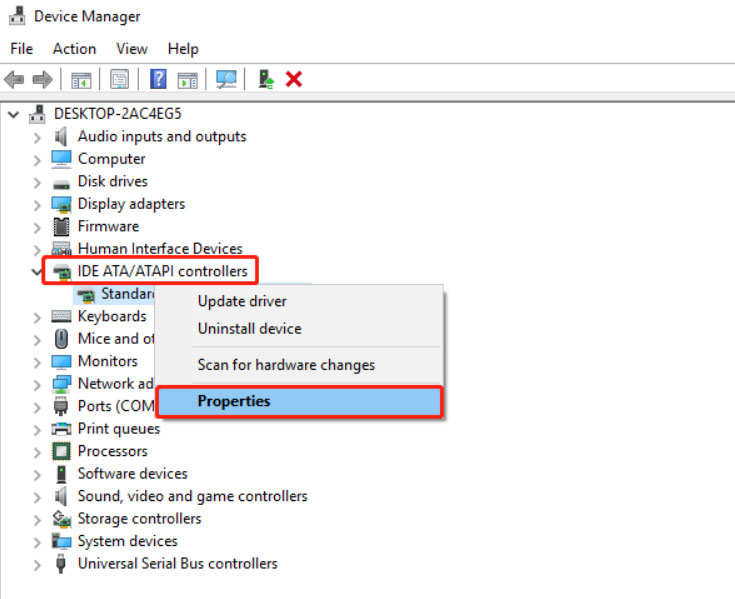 Accesați Setări avansate și alegeți Numai PIO din meniul drop-down Mod de transfer pentru unitatea de disc externă listată. De obicei, acesta este Dispozitivul 0. Faceți clic peOK când ați terminat cu toate ferestrele Reporniți computerul și vedeți dacă eroarea dispozitivului I/O a fost rezolvată.
Accesați Setări avansate și alegeți Numai PIO din meniul drop-down Mod de transfer pentru unitatea de disc externă listată. De obicei, acesta este Dispozitivul 0. Faceți clic peOK când ați terminat cu toate ferestrele Reporniți computerul și vedeți dacă eroarea dispozitivului I/O a fost rezolvată.
Remedierea 7: Trimiteți pentru reparație manuală
În cazul în care niciuna dintre metodele de mai sus nu este completă, pentru a șterge unitatea de hard disk eroată a dispozitivului I/O, vi se prescrie să trimiteți dispozitivul pentru o remediere manuală. Pentru aceasta, trebuie să încercați trei rute și acestea sunt următoarele:
Discutați cu produsul unității și planificați discul pentru o remediere. Trimiteți dispozitivul la un atelier local de reparații pentru reparații manuale. Reparații și soluții de recuperare personalizate pentru dispozitive
Cum să preveniți erorile viitoare ale dispozitivului I/O?
Iată câteva măsuri preventive pe care le puteți lua în considerare pentru a evita erorile dispozitivului I/O în viitor:
Ejectați în siguranță unitatea: scoateți în siguranță hardware-ul înainte de a deconecta unitatea de fiecare dată. Actualizați în mod regulat driverele: asigurați-vă că sistemul și driverele dvs. sunt la egalitate în același mod, deoarece pot cauza probleme de compatibilitate. Folosiți cabluri de înaltă calitate: cheltuiți niște bani serioși pe cabluri care nu se strică după o lună sau două. Evitați supraîncălzirea: împiedică, de asemenea, hard diskul extern să se încălzească prea mult în timpul utilizării prelungite, menținându-l ventilat corespunzător.
Așadar, asta este tot ce avem despre cum să remediați eroarea dispozitivului I/o în PC-ul Windows. Sperăm că acest ghid te-a ajutat. Dar, asta nu se termină aici. Puteți comenta mai jos și ne spuneți dacă aveți îndoieli.